oppo手机新手也能轻松画海报?内置工具教程在这里
使用OPPO手机制作海报可以通过系统自带工具或第三方应用实现,以下是详细步骤和技巧,涵盖从工具选择到设计输出的全流程,帮助你快速上手。

准备工作:明确需求与素材整理
在开始设计前,先确定海报主题(如活动宣传、产品推广、节日祝福等)和核心信息(标题、文案、图片等),使用OPPO手机的“相册”应用整理素材:将需要插入的图片、Logo等文件归类存储,建议使用“收藏”功能创建专用文件夹,避免在编辑时频繁切换,若素材尺寸不匹配,可通过相册的“编辑”功能进行裁剪或调整,确保图片清晰度(建议分辨率不低于1080P)。
工具选择:系统工具与第三方应用对比
系统自带工具:OPPO画板
OPPO部分机型(如ColorOS 13及以上版本)预装“画板”应用,适合基础设计,打开后点击“新建”,选择画布尺寸(如自定义1080×1920像素,适配手机竖屏展示),工具栏包含文字、形状、画笔等功能,支持添加图片(从相册导入)、调整字体(颜色、大小、描边)和背景(纯色或渐变),设计完成后点击“保存”,图片会自动存入相册。

第三方应用推荐(需从应用商店下载)
- 醒图:主打模板化设计,打开后选择“海报”分类,海量模板涵盖节日、商务等场景,替换模板中的文字和图片后,通过“调节”功能优化滤镜和亮度,最终点击“导出”保存。
- Canva可画:专业级设计工具,提供“从零开始”和“使用模板”两种模式,拖拽元素(图标、边框、背景)到画布,支持图层管理(调整元素前后顺序)和透明度设置,免费版已满足日常需求,设计完成后可导出为JPG或PNG格式。
- 美图秀秀:以“海报拼图”功能见长,适合多图组合设计,选择“拼图”后添加图片,切换到“海报”模式,添加文字和贴纸,利用“背景虚化”突出主体。
设计步骤:以第三方应用为例(以Canva为例)
- 创建画布:打开Canva,点击“+”号新建画布,输入尺寸(如A4纸或自定义比例),或选择“手机海报”模板。
- 添加背景:点击“背景”选项,上传纯色图片或从“图案”库中选择纹理,避免过于花哨影响文字阅读。
- 插入素材:点击“上传”按钮,将提前整理好的图片、Logo等导入画布,通过拖拽调整位置,双击图片可使用“裁剪”工具调整构图。
- 编辑文字:点击“文本”添加标题和正文,选择字体(推荐使用思源黑体、阿里巴巴普惠体等免费商用字体),调整字号(标题建议36-72pt,正文24-32pt),颜色需与背景形成对比(如深色背景配浅色文字)。
- 优化细节:使用“元素”功能添加边框、分割线或图标,通过“透明度”滑块调整图层融合度;点击“对齐”工具确保元素居中或等距排列。
- 保存与分享:点击右上角“分享”,选择“图片”格式(JPG适合社交平台,PNG支持透明背景),调整画质(建议80%以上压缩率以平衡清晰度和文件大小),保存至相册或直接分享至社交平台。
进阶技巧:提升设计质感
- 色彩搭配:使用“Adobe Color”小程序或Canva内置的“色彩搭配”工具,选择互补色或同色系方案,避免超过3种主色。
- 字体统一:同一海报中字体不超过2种,标题用粗体,正文用细体,增强层次感。
- 留白设计:适当保留空白区域,避免元素堆砌,重点信息可放大并置于视觉中心(如黄金分割点)。
常见问题与解决方案
| 问题现象 | 可能原因 | 解决方法 |
|---|---|---|
| 保存后的图片模糊 | 压缩比例过高或分辨率不足 | 导出时选择“高清”模式,画布分辨率不低于300DPI |
| 文字边缘有锯齿 | 字体未适配或画布尺寸过小 | 使用矢量字体(如OPPO Sans),确保画布尺寸与输出尺寸一致 |
相关问答FAQs
Q1:OPPO手机制作海报时,如何让文字更醒目?
A1:可通过三种方式优化:①选择高对比度颜色(如黑底白字);②为文字添加描边(描边宽度设为1-3px,颜色与背景区分);③使用阴影效果(调整透明度至50%左右,增强立体感),避免使用花哨字体,优先选择简洁的无衬线字体。
Q2:海报设计完成后,如何适配不同平台尺寸?
A2:根据平台需求调整画布尺寸:①微信朋友圈(1080×1920px,9:16竖屏);②微博/小红书(1080×1080px,1:1方屏);③抖音封面(1080×1920px,重点区域避开底部1/5),使用第三方应用(如Canva)的“尺寸适配”功能,一键切换模板并自动调整元素比例,避免重复设计。
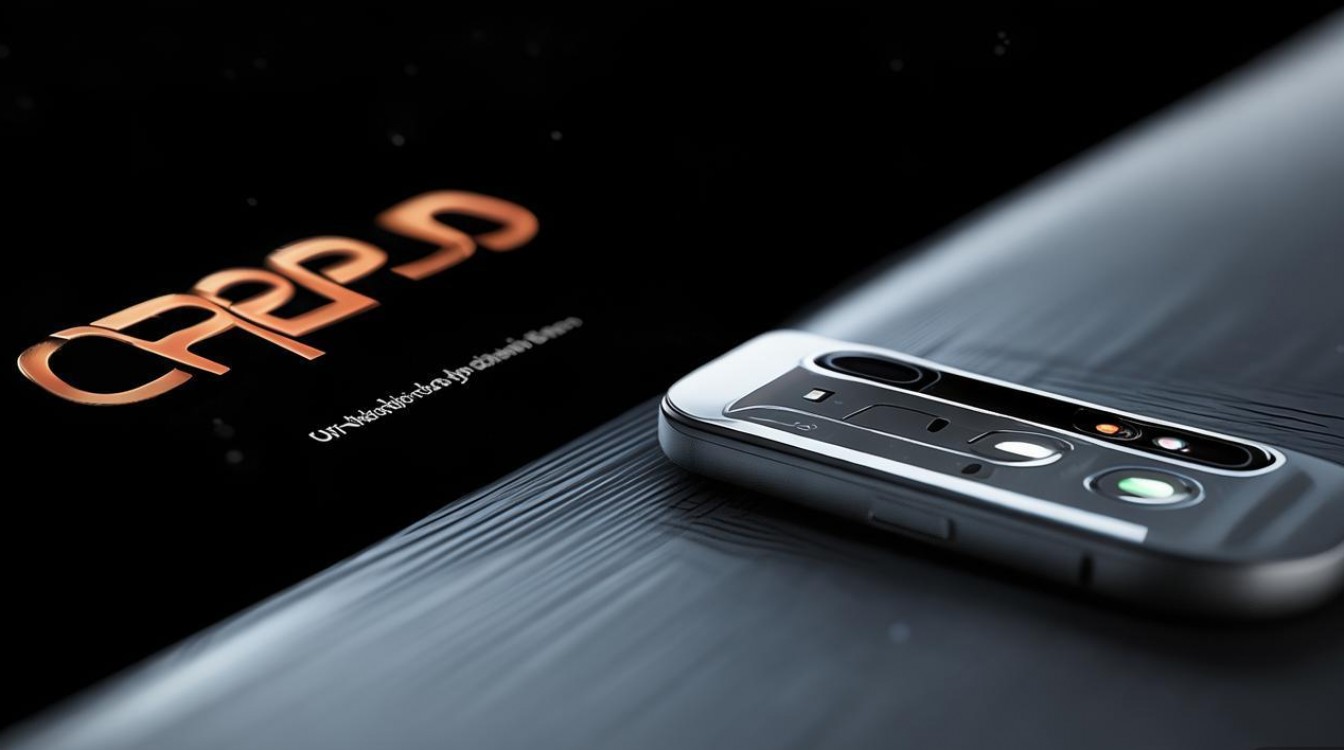
版权声明:本文由环云手机汇 - 聚焦全球新机与行业动态!发布,如需转载请注明出处。



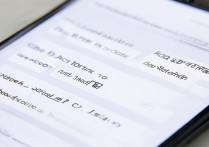
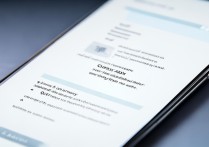
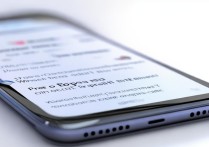






 冀ICP备2021017634号-5
冀ICP备2021017634号-5
 冀公网安备13062802000102号
冀公网安备13062802000102号